老式主板如何设置U盘启动(教程)
随着科技的快速发展,老式主板虽然功能有限,但仍然能够满足一些基本的需求。其中之一就是设置U盘启动,为用户提供更多的便利性。本文将介绍如何在老式主板上设置U盘启动,并通过详细的步骤指导读者完成操作。
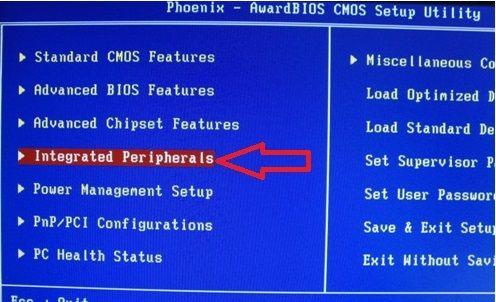
一:了解老式主板的基本特点及限制
老式主板由于技术限制,可能存在一些功能上的不足。在进行U盘启动设置之前,首先要了解你所使用的老式主板的基本特点和限制,以便在操作过程中不会遇到太多问题。
二:确定U盘的启动方式
在设置U盘启动之前,需要确认你所使用的U盘是否支持启动功能。大多数现代化的U盘都具备此功能,但有些较老型号的U盘可能不支持。确保你选择的U盘具备启动功能,以免造成不必要的麻烦。
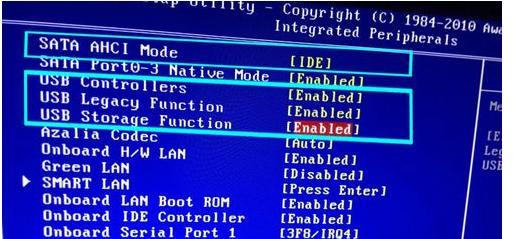
三:备份重要数据
在进行U盘启动设置之前,务必备份好U盘中的重要数据。因为设置过程中可能需要进行格式化等操作,这样会导致U盘中所有数据的丢失。为了防止数据丢失的风险,及时备份是非常重要的。
四:进入BIOS设置
在设置U盘启动之前,需要进入主板的BIOS设置界面。通常,在计算机启动时按下DEL、F2或F10等按键即可进入BIOS设置。根据你所使用的老式主板品牌和型号,可能需要按下不同的按键才能进入BIOS设置。
五:找到启动顺序选项
在BIOS设置界面中,需要找到启动顺序选项。这个选项通常被称为"BootOrder"或"BootPriority"。不同主板品牌和型号的BIOS界面可能存在细微差异,但一般都会提供类似的选项。

六:将U盘设为首选启动项
在启动顺序选项中,将U盘设为首选启动项。通过移动光标或使用+-键,将U盘移动到首位。这样设置后,计算机将首先尝试从U盘启动,而不是从硬盘或光驱启动。
七:保存并退出BIOS设置
在完成U盘启动顺序的设置后,保存并退出BIOS设置。根据不同的BIOS界面,可以通过按下F10键或选择"SaveandExit"等选项来保存设置并退出。
八:重新启动计算机
完成BIOS设置后,重新启动计算机。计算机将按照新的启动顺序尝试从U盘启动。如果一切设置正确,计算机将能够从U盘启动操作系统。
九:安装操作系统或工具
当计算机成功从U盘启动后,可以根据需要安装操作系统或其他工具。根据U盘中的内容,可能需要按照提示进行安装或操作。
十:U盘启动失败的解决方法
如果在尝试U盘启动时遇到问题,可以尝试以下解决方法:1)检查U盘是否支持启动功能;2)确保BIOS设置正确,尤其是启动顺序;3)尝试使用其他U盘或计算机进行测试。
十一:注意事项及常见问题
在使用老式主板设置U盘启动时,还有一些注意事项和常见问题需要注意。例如,U盘容量需适应老式主板的要求;设置启动顺序时要注意设备的连接顺序等。
十二:老式主板升级与更换的考虑
如果你发现老式主板已经无法满足你的需求,不妨考虑升级或更换主板。现代化的主板具备更多功能和性能,能够带来更好的使用体验。
十三:使用U盘启动的优势
通过设置U盘启动,你可以轻松地在不同的计算机上运行操作系统或工具,无需安装到硬盘上。这种灵活性可以提高工作效率和便利性。
十四:U盘启动的应用场景
U盘启动适用于各种应用场景,如系统维护、故障排除、数据恢复等。通过使用U盘启动,你可以快速响应各种计算机问题,提高解决问题的效率。
十五:结语
通过本文的步骤,你可以在老式主板上轻松设置U盘启动。这个简单的操作将为你带来更多便利和灵活性。如果你想要在老式主板上享受到现代化的体验,不妨考虑升级或更换主板。无论如何,设置U盘启动都是一项有用的技能,它能够帮助你在需要时快速启动计算机并解决问题。
标签: 老式主板
相关文章

最新评论